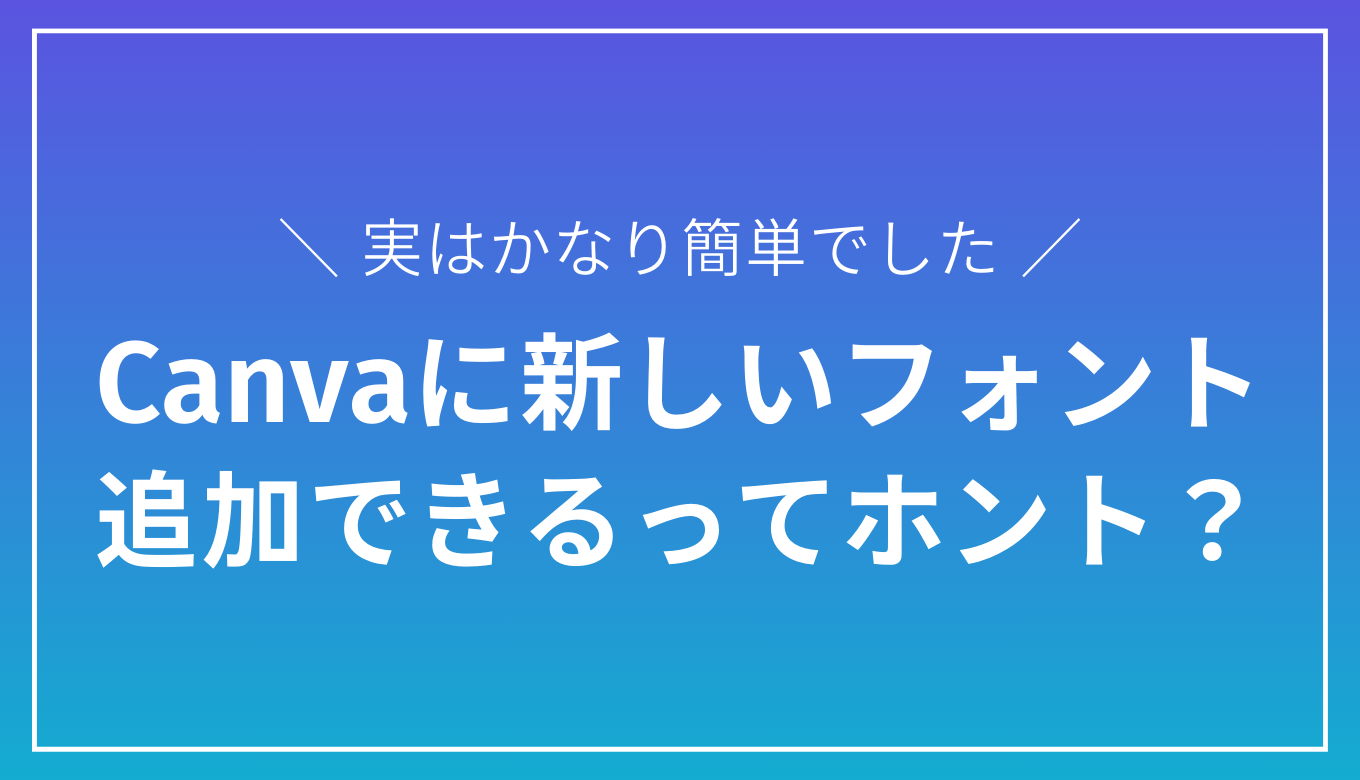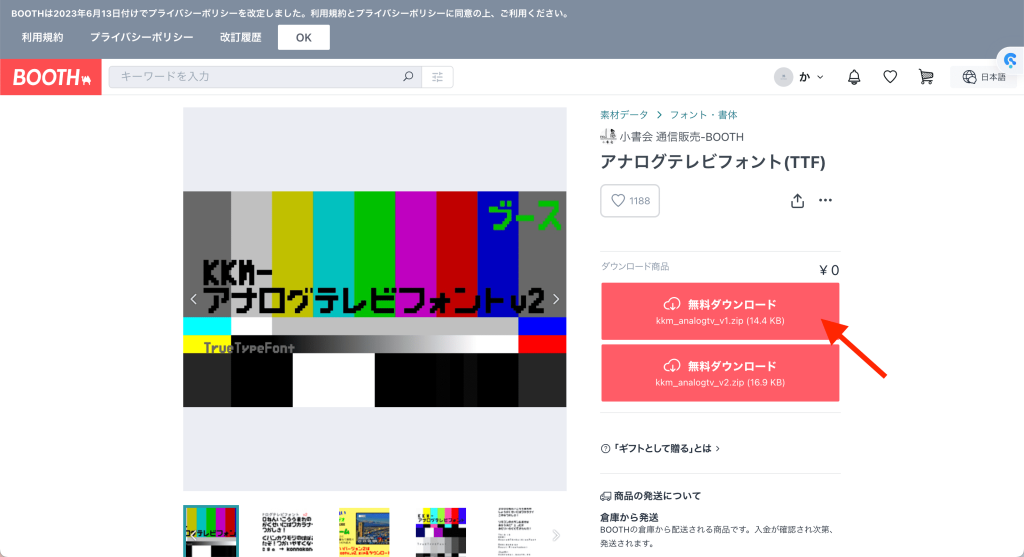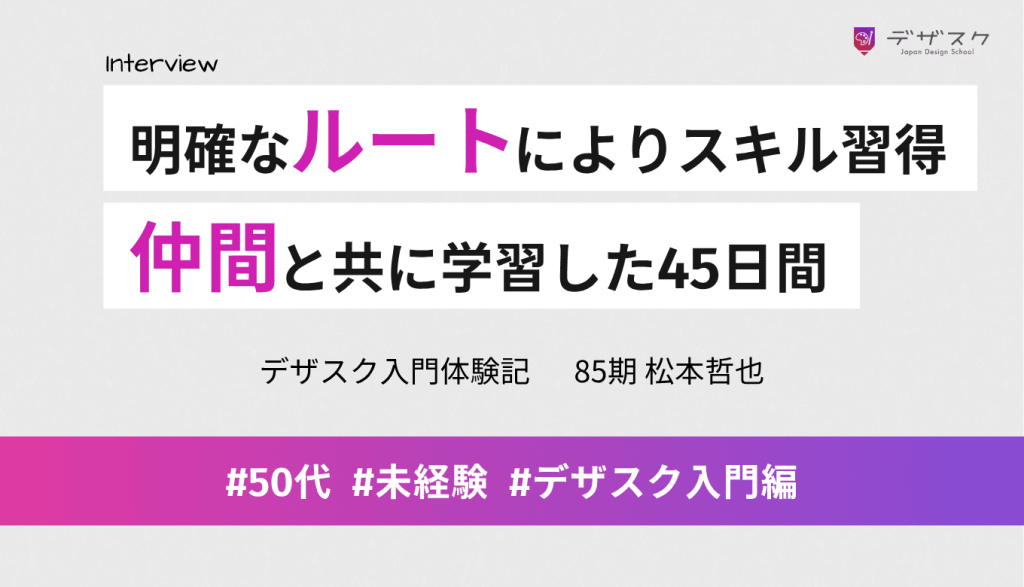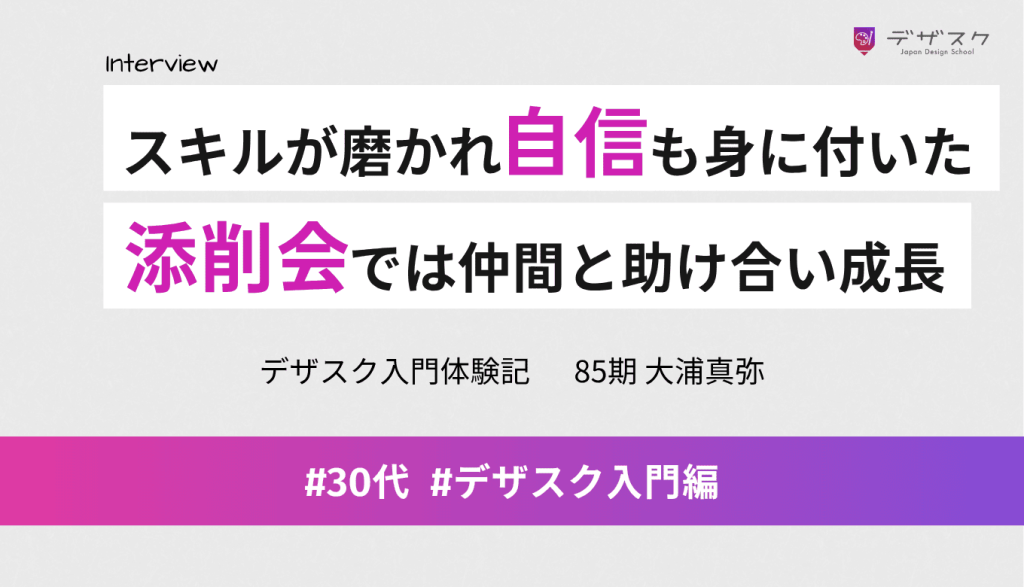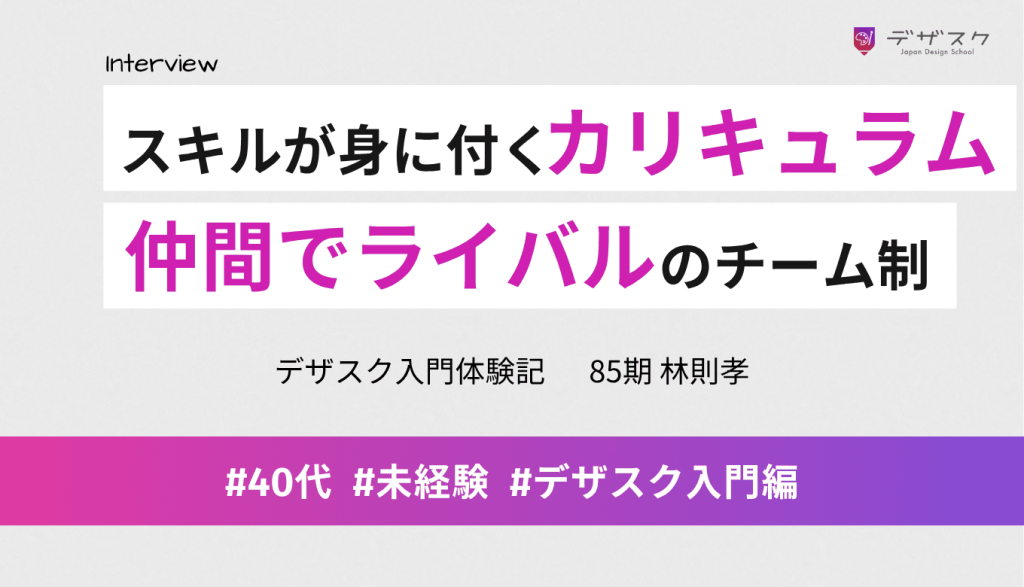Canvaにはたくさんのフォントが用意されていますが、元が海外製のサイトなので日本語(特に漢字)に対応しているフォントはまだまだ比べると少ないです。

使いたいフォントがない!
というときは、好きなフォントをCanvaに追加しましょう。
Canvaでは、フォントを無料で追加することができます。
そこで今回の記事では、実際にCanvaにフォントを追加するときの手順を詳しく解説していきます。
この記事を読めば、フォントの追加方法がよくわからず困っていた方も、これからCanvaを始める初心者の方も、すぐにフォントが追加できるようになりますよ。
残念ながらフォント追加機能が使えるのはCanva Proに登録している人のみ。
Canva無料会員の方は、Canva内にあるフォントしか使えません。※フォントの追加自体は無料ですが、Canva Proの登録にはお金がかかります。
【お知らせ】
3,500名以上の人生を変えるキッカケになった「好きなことで生きていく!WEBデザイナーという働き方セミナー」では、
などをお伝えしています。今だけ無料で開催しているので「WEBデザインの学び方がわからない」「WEBデザイン業界について知りたい」という方はぜひご参加ください。
>>詳しくはこちら
【画像付き】Canvaにフォントを追加する5STEP
ダウンロード後、ほとんどのフリーフォントが「.zip」というファイルになっているはずです。
選択→右クリック→開く を押すと展開できます。


左ツールバー内「ブランドテンプレート」から「ブランドフォントを追加」をクリック
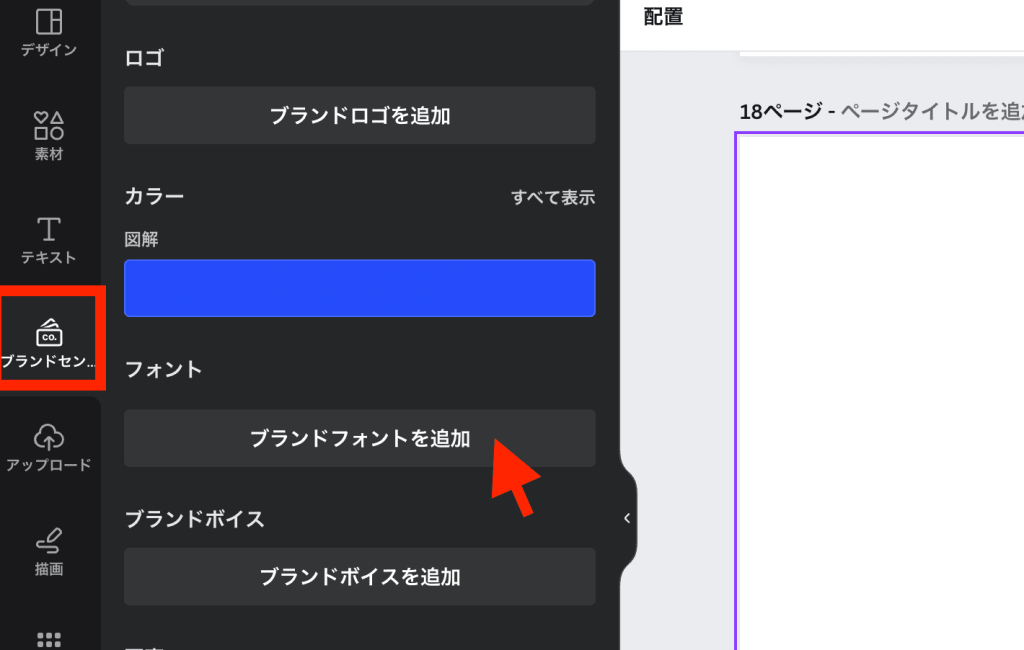
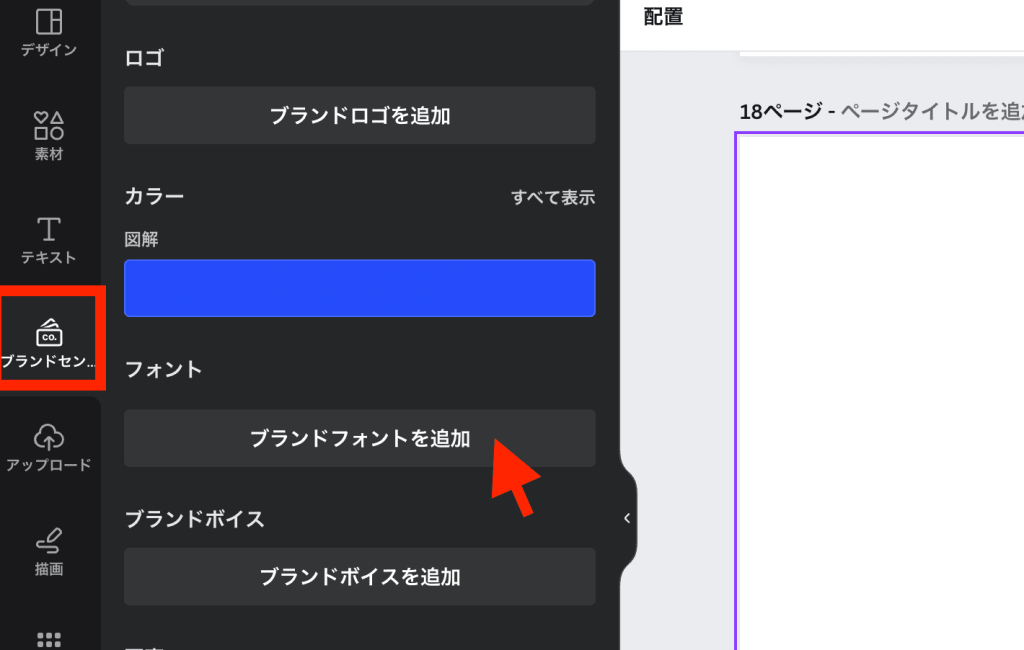
↓
スクロールして「アップロードしたフォントの管理」をクリック
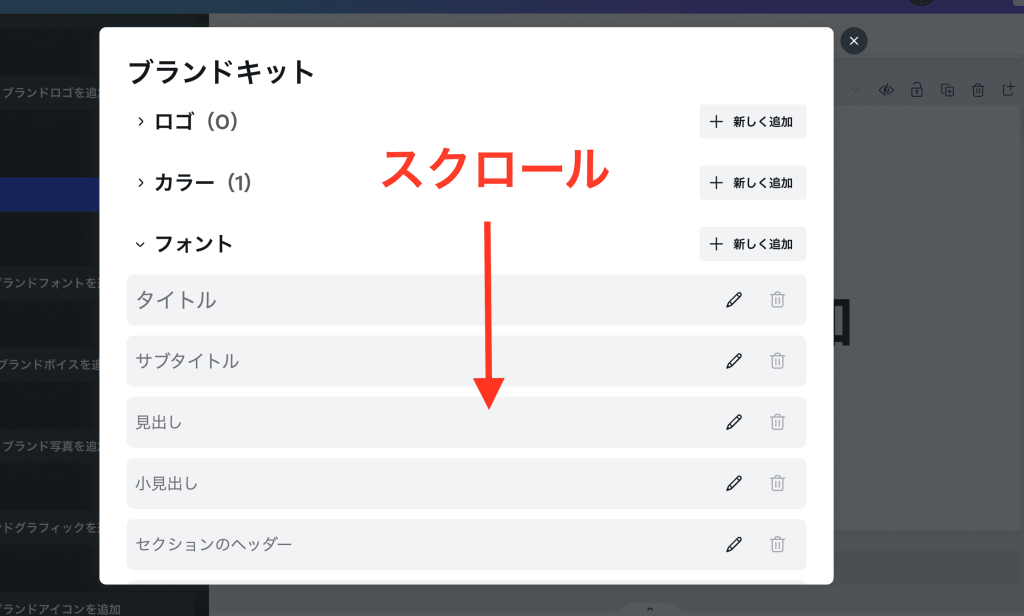
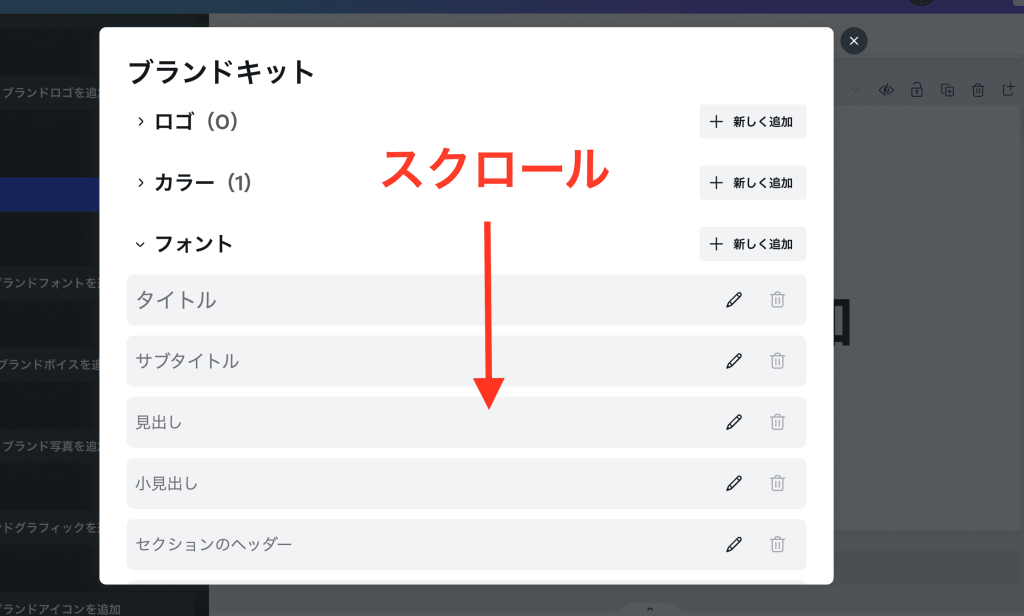
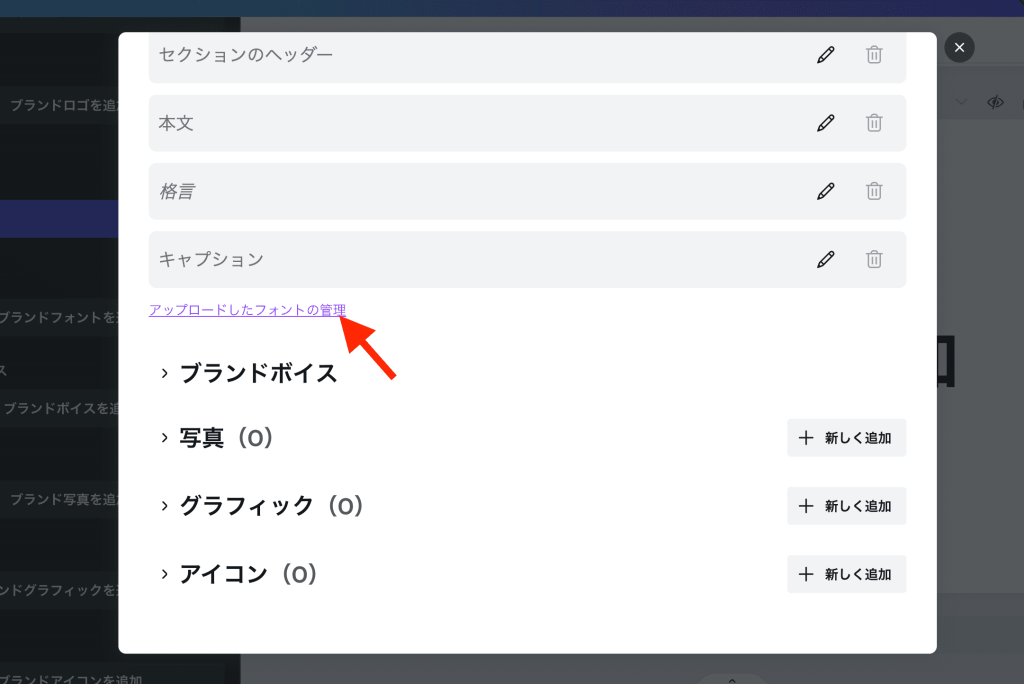
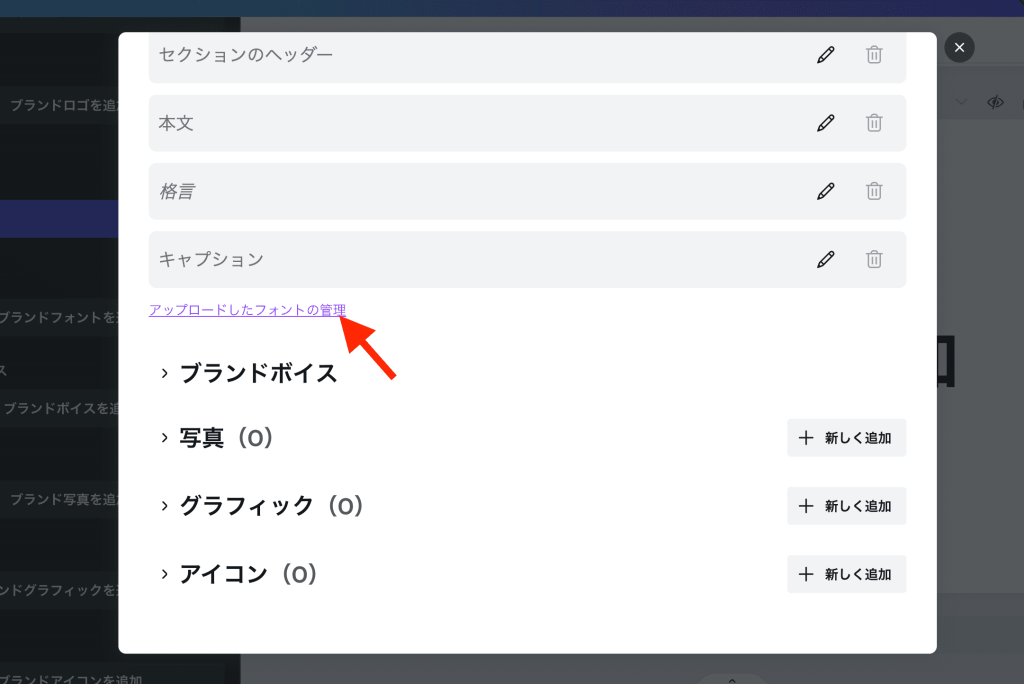
↓
「ファイルを選択」から、先ほどダウンロードしたフォントをアップします。
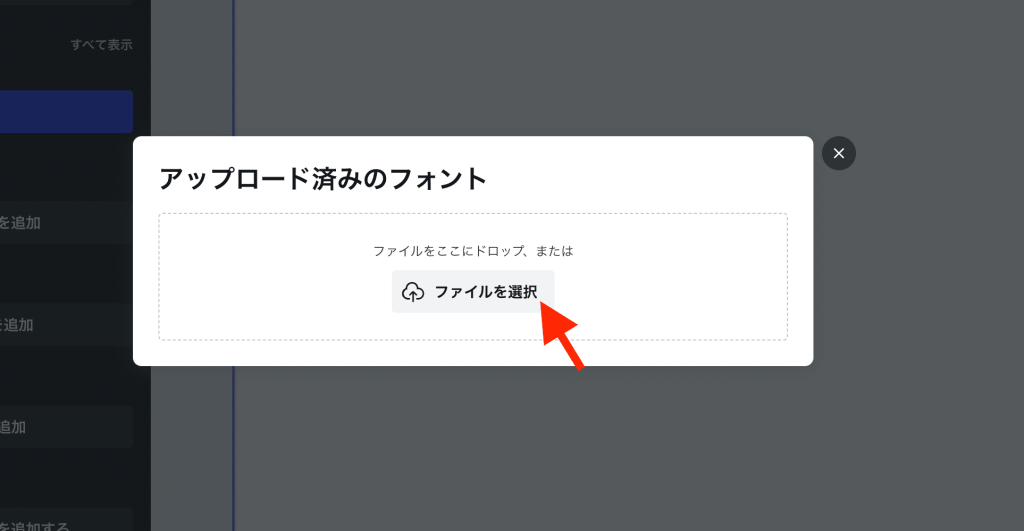
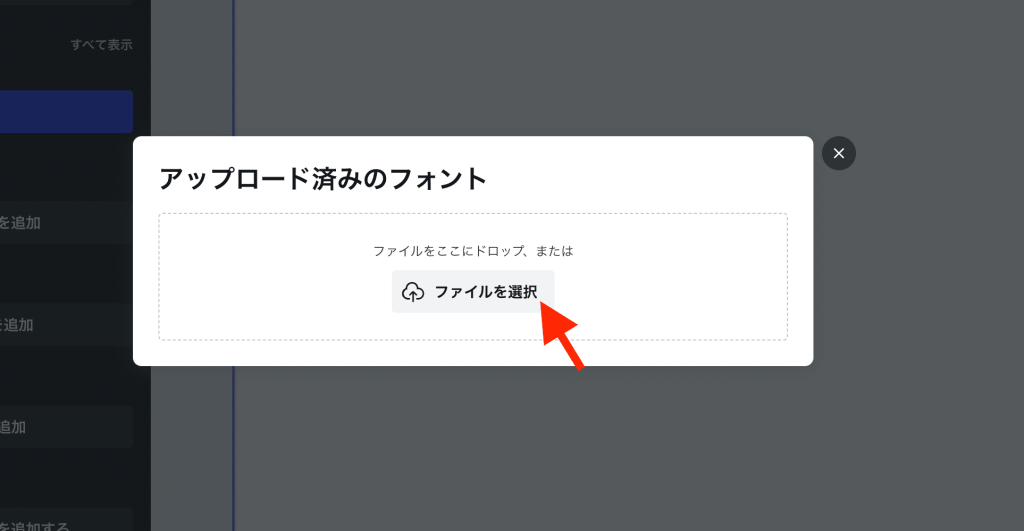
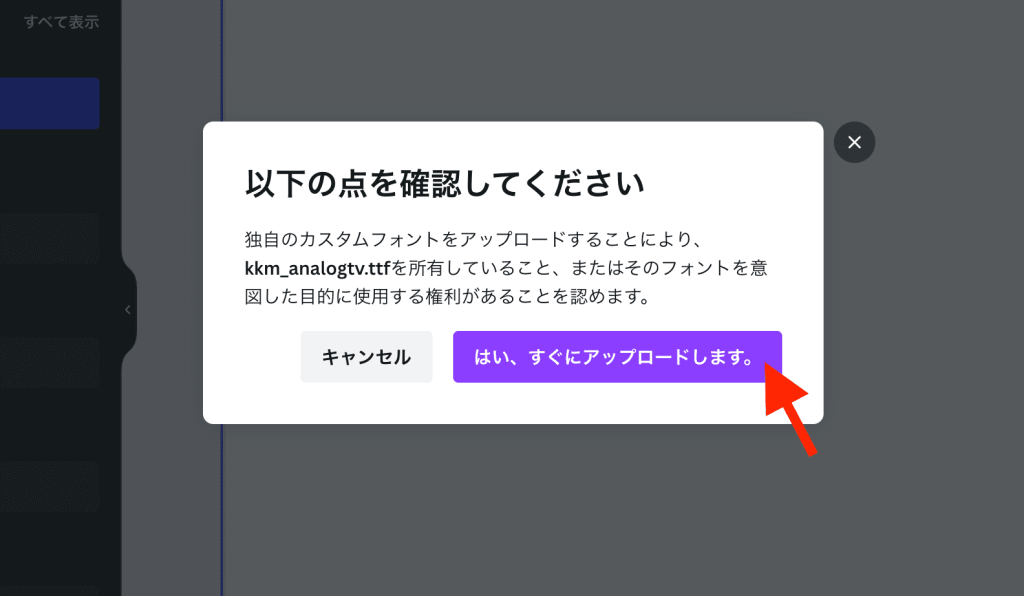
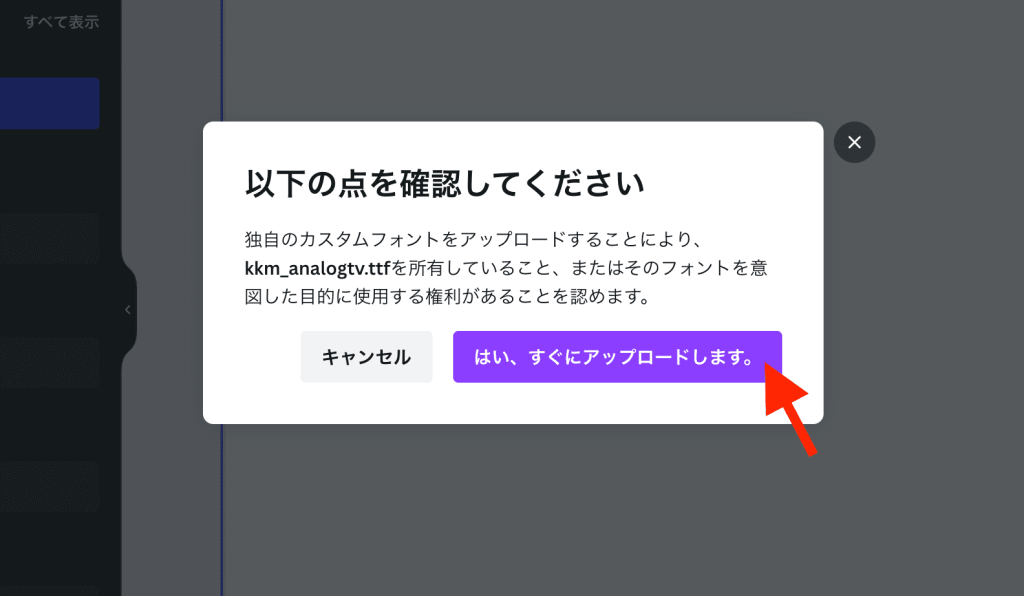
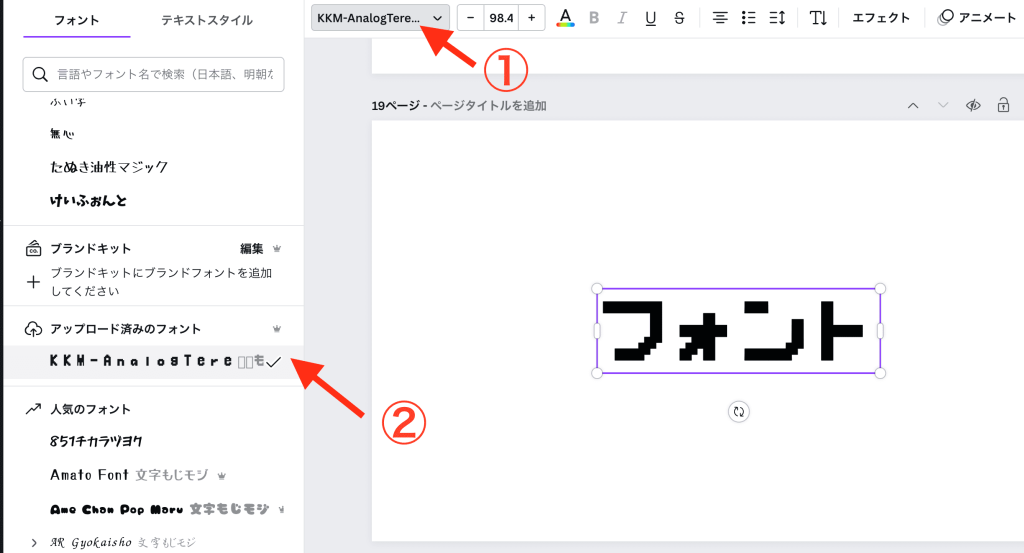
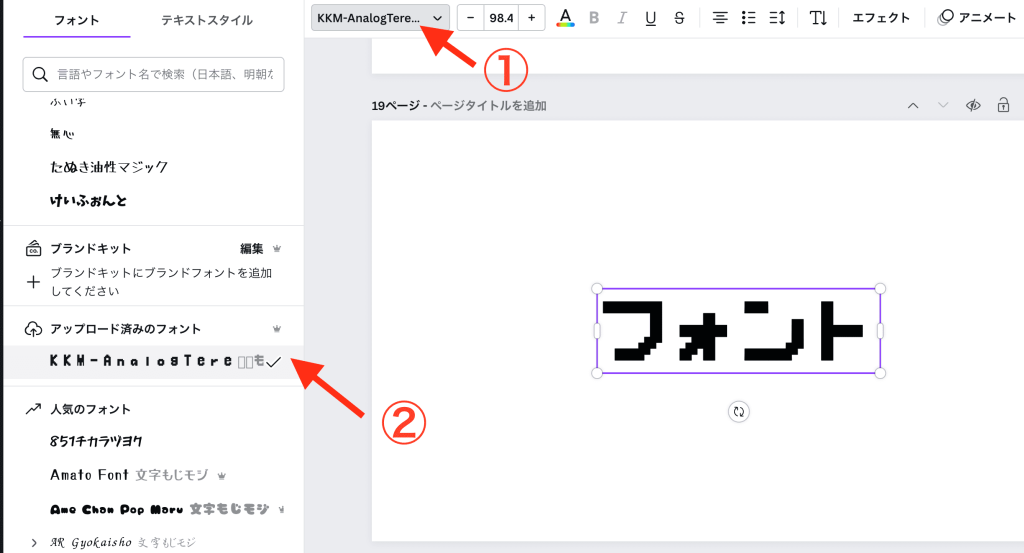


「デザインに自信が持てない…」「クライアントからの評価がイマイチ…」そんな悩みを抱えるあなたへ。
デザインスキルをしっかり身につけることで、単に自信を持てるだけでなく、収入やキャリアの可能性も大きく広がります!
私たち日本デザインスクールでは、基礎から応用までを丁寧に学び、即戦力として活躍できるデザイナーを多数輩出しています。実際に、受講中に137万円もの案件を獲得した成功事例も!「スキルを磨くことでこんなにも変わるのか」と驚きの声をいただいています。
以下の記事では、デザインスキルを磨いて自信をつけ、収入を大幅にアップさせた方のストーリーを詳しくご紹介しています。
「自分もこんな風に成長したい!」と思ったら、ぜひチェックしてみてください!
Canvaにフォントがアップロードできない!?原因は?



上に載っていた通りにやったのに、フォントがアップロードできなかった…
という方もいらっしゃるかもしれません。
私も実際、この記事を書くにあたってアップロードしてみたところ、こんな表示が…
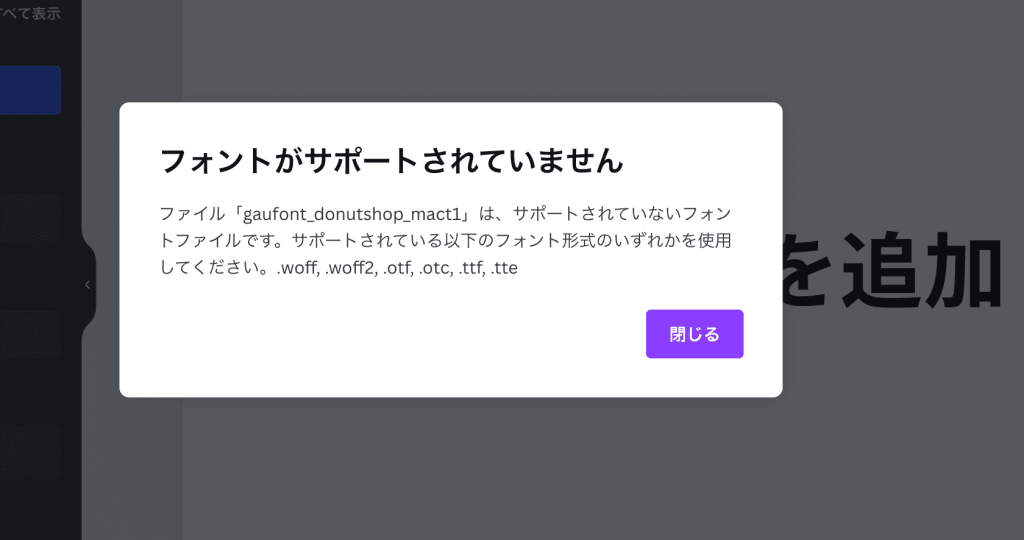
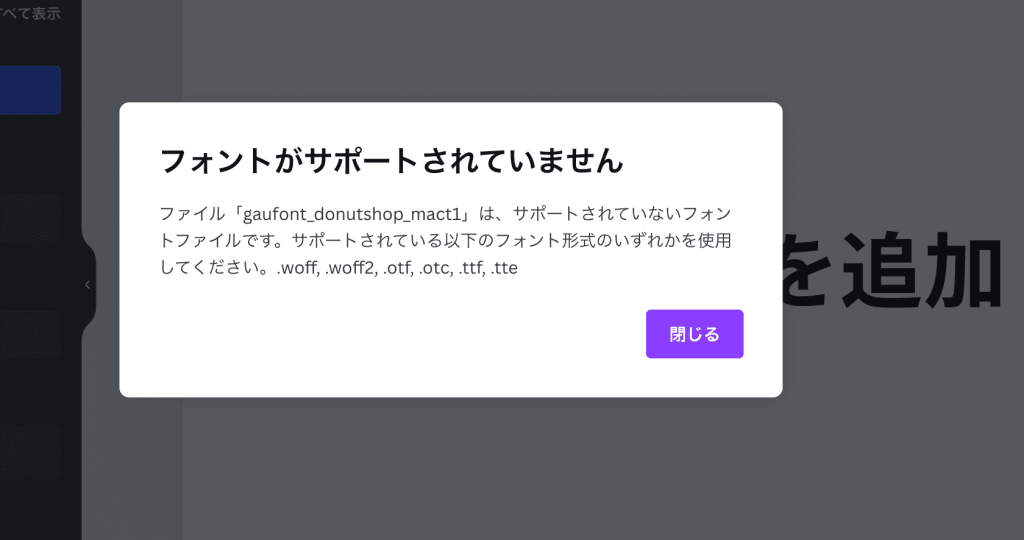
そこで色々試してみた結果、アップロード(追加)できるときとできないときがありました。Canvaにフォントをアップロードできない原因はフォントファイルの形式です。
画像にも記載されていますが、Canvaにアップできるフォントの形式はこの6つ。
.woff / .woff2 / .otf / .otc / .ttf / tte
ほとんどのフォントはこの形式のどれかにあたるようですが、一部違う形式のものがあるようです。
たとえば、こちら。
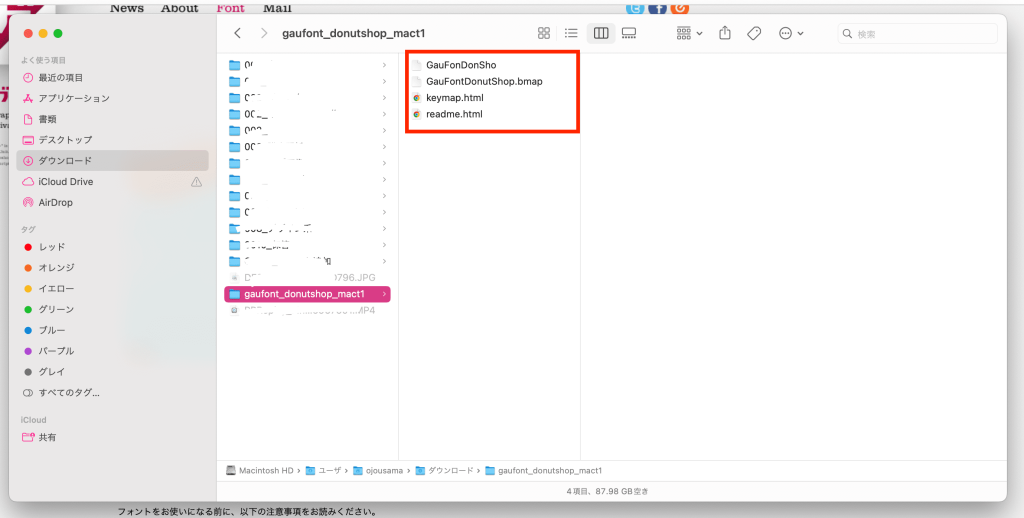
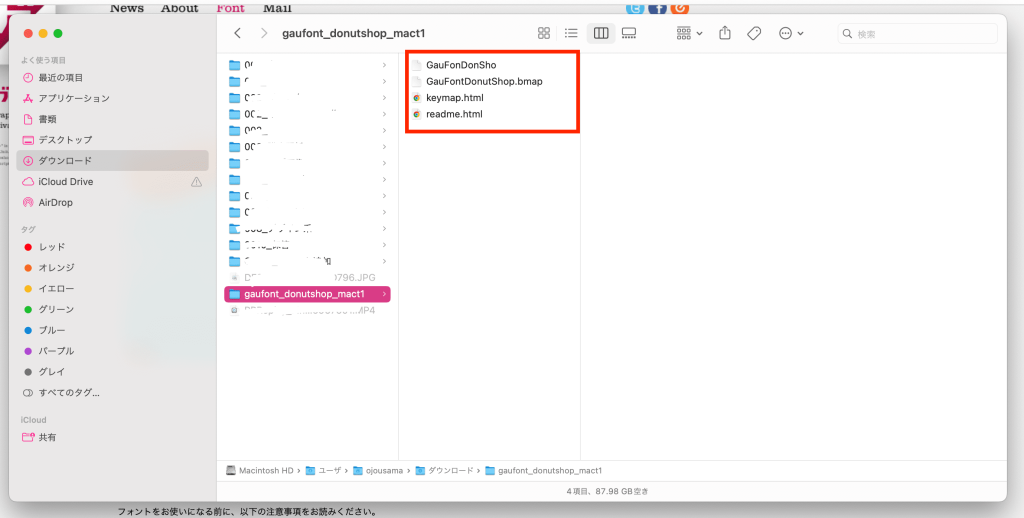
上記で示した「.woff / .woff2 / .otf / .otc / .ttf / tte」は1つもありません。
これはおそらく、フォント形式を選ぶときに「Mac Type1」を選んだから。
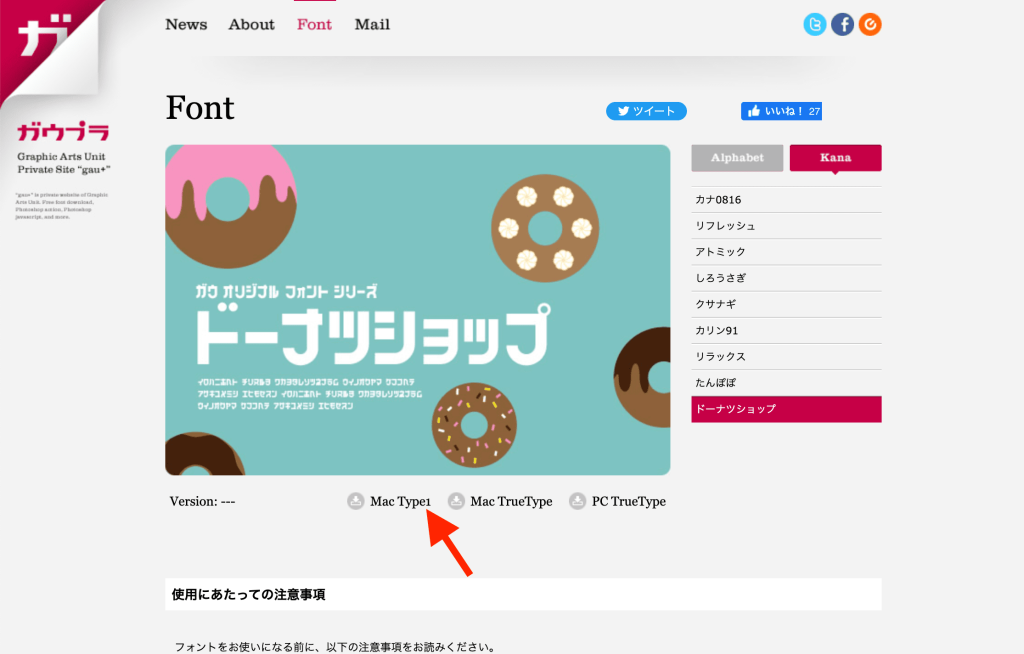
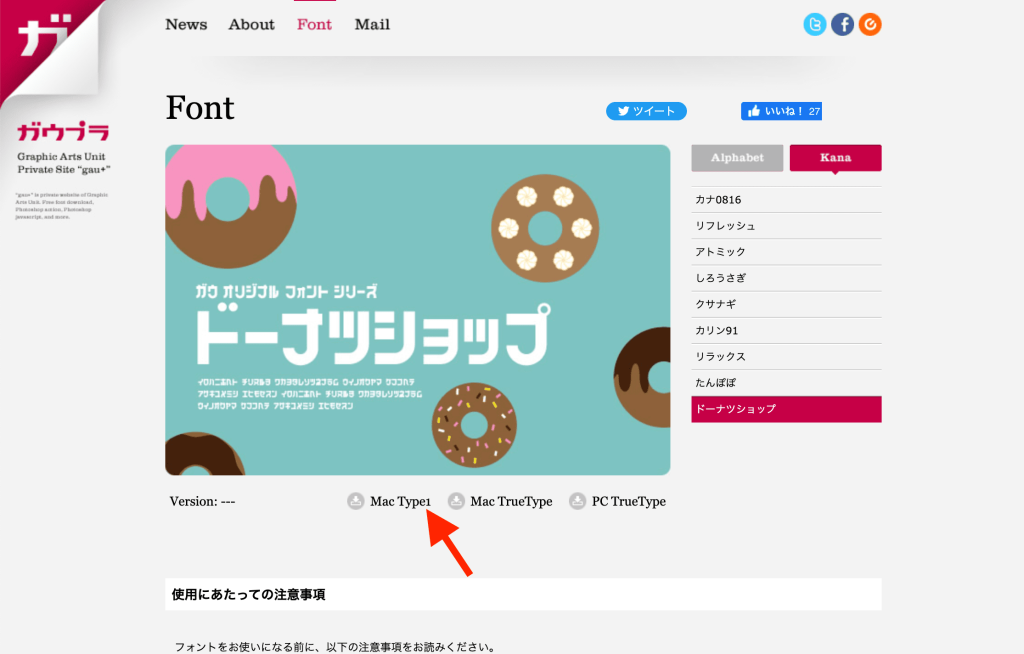
一番右の「PC True Type」をダウンロードしたところ、「TTF」のファイルが見つかりました。
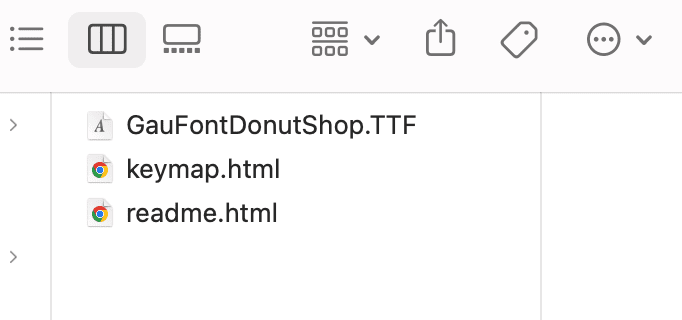
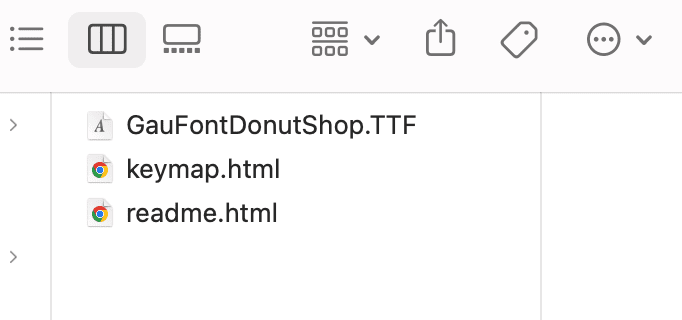
フォントの形式についての詳しい説明はここでは省きますが、
- Canvaには適応できないフォントの種類がある
- 複数形式用意されている場合はすべてダウンロードしてみる
という対処法をとってみてくださいね。
また、フォントがライセンス上の問題でアップロードできなかったり、何かが原因でファイルが破損していたりすることもあるようです。
詳しくは公式のページもご覧ください
→Canvaヘルプセンター
そもそもフリーフォントって?どこからダウンロードできるの?



そもそも、フリーフォントって何?
フリーフォントとは、無料で使えるフォントのことです。



どこでダウンロードできるの?
フリーフォントサイトからダウンロードできます。
がおすすめです。
無料なのに種類は豊富で、作りたいデザインのイメージに合ったものをダウンロードすることができますよ。
フリーフォントのフリーは「無料」であり、「自由」ではありません。
フォントによっては、商用利用は禁止されていたり、利用方法が制限されていたりするので、必ずダウンロード前に利用規約を確認するようにしてくださいね。
Canvaのフォントに関する質問まとめ
最後に、Canvaのフォントに関してよくいただく質問をまとめました。
- フォントは何個でも追加できますか?
公式サイトには、「ブランドキットごとに最大500種類のフォントがアップロードできる」と書いてありました。
アップ個数は気にせず、気に入ったフリーフォントをどんどんアップして大丈夫ですよ。
- フォントは商用利用OKですか?
新しく追加したフォントに関しては、そのフォントのダウンロードサイトを確認してください。
Canvaに元から入っているフォントは、商用利用OKです。
- CanvaProを解約しても、追加したフォントは使えますか?
使えません。Canva Proを解約すると、追加したフォントも使えなくなります。
- なんとか無料でフォントを追加する方法はないですか?
Canva Proは無料トライアルもやっているので、その期間だけなら無料で使うことができます。
それ以外だと、Canva上にフォントを追加するには今のところCanva Proを使うしかありません。
無料でフォントを追加したい場合は、少し手間はかかりますが、PowerPointやGoogleスライド、Keynoteを活用することはできます。
文字以外の部分をCanvaで作った画像を他のサイトで開き、文字だけパワポやスライドで新しく入れていくイメージです。
- フォントのアップロード後は、ダウンロードしたフォントをパソコンから消しても大丈夫?
はい、一度Canvaにアップロードできていれば、パソコンから消しても大丈夫です。
まとめ
Canvaにフォントをアップロードする方法はわかりましたか?
「フォントをアップロードする」と聞くと少し難しそうに感じた方もいらっしゃるかもしれませんが、やってみると意外と簡単です。
- フォントをダウンロードする
- zipファイルを展開する
- Canvaを開き、フォントをアップロードする
- 「アップロード済みのフォント」から追加したフォントを選ぶ
また、本文でもお伝えしたとおり「フリーフォント=自由」ではありません。
ロゴ利用や商用利用がOKかどうかは、各フォントのサイトを確認してくださいね。